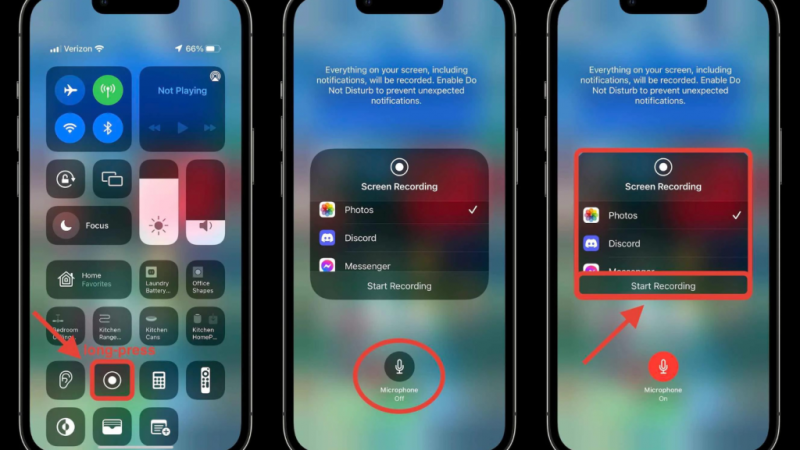কীভাবে গুগল অ্যাকাউন্ট মুছতে বা নিষ্ক্রিয় করবেন
আপনি কি নিজের গুগল অ্যাকাউন্ট থেকে মুক্তি পেতে চান? ঠিক আছে, আপনি সঠিক জায়গায় আছেন। এই নিবন্ধে, আমি আপনাকে গুগল অ্যাকাউন্ট মুছতে বা নিষ্ক্রিয় করার সহজ পদক্ষেপগুলি বলব। বিশেষত, আপনি এক টাচের সাথে আপনার Google অ্যাকাউন্টকে পুরোপুরি মুছতে বা অক্ষম করতে পারেন। এটি বলেছিল, আপনি অন্যদের মধ্যে জিমেইল, ইউটিউব সহ আপনার অ্যাকাউন্ট থেকে নির্দিষ্ট পরিষেবাগুলি সরিয়ে নেওয়ার বিকল্প বেছে নিতে পারেন opt
টাস্কবার থেকে কর্টানা সরান
কীভাবে গুগল অ্যাকাউন্ট মুছতে বা নিষ্ক্রিয় করবেন?
কিছু উপলক্ষে আপনার Google অ্যাকাউন্টের আর প্রয়োজন নেই। এখন আপনি এটি ব্যবহার করবেন না, এটি সম্পূর্ণরূপে মুছে ফেলে বিদায় জানাই ভাল। এই জাতীয় পরিস্থিতি বিক্ষিপ্তভাবে উত্থিত হয় যেখানে আপনি নির্দিষ্ট কারণে কোনও গুগল অ্যাকাউন্টকে পুরোপুরি ছেড়ে দিতে চান want এটি বলার পরে, আমি আপনাকে অ্যাকাউন্টটি মুছতে বা অক্ষম করার পদক্ষেপগুলি দেখাব। তবে মনে রাখবেন যে মুছে ফেলা স্থায়ী হবে। ভাগ্যক্রমে, আপনি একই কাজ করার আগে আপনার গুরুত্বপূর্ণ ডেটা ডাউনলোড করতে পারেন।
আরও পড়ুন: নতুন ইন-অ্যাপ ইউটিউব চ্যাট কীভাবে ব্যবহার করবেন
আপনার গুগল অ্যাকাউন্ট মুছে ফেলার আগে: গুগল ডেটা ব্যাক আপ করুন
যদি আপনি কেবল নিজের গুগল অ্যাকাউন্ট বা এমনকি আপনার জিমেইল অ্যাকাউন্ট মুছতে চান, তবে সর্বদা ডেটা আগে থেকে ডাউনলোড করে সংরক্ষণ করার পরামর্শ দেওয়া হয়। ডেটা ব্যাক আপ করতে:

- আপনার ওয়েব ব্রাউজারটি খুলুন এবং https://myaccount.google.com/ এ যান এবং বাম পাশের বারে ডেটা এবং ব্যক্তিগতকরণে যান।
- ডাউনলোড করুন, মুছুন বা আপনার ডেটার জন্য একটি পরিকল্পনা তৈরি করুন শিরোনামের নীচে স্ক্রল করুন এবং আপনার ডেটা ডাউনলোড বিকল্পটি আলতো চাপুন।
- আপনি আপনার ফাইলে অন্তর্ভুক্ত করতে চান এমন Google পণ্যগুলি নির্বাচন করুন। এরপরে, প্রতিটি পণ্যের জন্য সেটিংস কনফিগার করুন এবং পরবর্তী ক্লিক করুন।
- এখন, ফাইল ফর্ম্যাট, বিতরণ পদ্ধতি এবং সংরক্ষণাগার আকার কাস্টমাইজ করুন।
- .Zip, .tgz এবং .tbz এর মধ্যে ফাইলের প্রকারটি চয়ন করুন
- 1 জিবি এবং 50 গিগাবাইটের মধ্যে ফাইলের আকার নির্বাচন করুন (আকারটি খুব বড় হলে এটি আরও ছোট আকারে বিভক্ত হবে)
- সরাসরি ডাউনলোড লিঙ্কটি বেছে নিন বা বিতরণ পদ্ধতি হিসাবে ড্রাইভ, ড্রপবক্স বা ওয়ানড্রাইভে ব্যাকআপ সংরক্ষণ করুন
- শেষ অবধি, সংরক্ষণাগার তৈরি করুন আলতো চাপুন এবং নির্বাচিত বিতরণ পদ্ধতিটি ব্যবহার করে ডেটা আপনার কাছে প্রেরণ করা হবে।
আপনি যখন নিজের গুগল অ্যাকাউন্টটি মুছবেন তখন কী হবে?
এখন আপনি নিজের ডেটা ব্যাক আপ করেছেন, আপনি যখন নিজের গুগল অ্যাকাউন্ট মুছবেন তখন কী হয় তা জানা গুরুত্বপূর্ণ। আপনার অ্যাকাউন্ট মুছে ফেলার পরে:
- আপনি ইমেল, ফাইল, ফটো এবং ক্যালেন্ডার সহ সেই অ্যাকাউন্টের সমস্ত ডেটা এবং সামগ্রীতে অ্যাক্সেস হারাবেন।
- জিমেইল, ড্রাইভ, ক্যালেন্ডার বা গুগল পে এর মতো পরিষেবাগুলিতে অ্যাক্সেস করতে গুগল পরিষেবাগুলি ব্যবহার করা সম্ভব নয়।
- ইউটিউব বা গুগল প্লেতে আপনি সেই অ্যাকাউন্টের সাথে কেনা সাবস্ক্রিপশন এবং সামগ্রী হারাবেন। অ্যাপ্লিকেশন, চলচ্চিত্র, গেমস, সঙ্গীত এবং টেলিভিশন প্রোগ্রামের মতো সামগ্রী অন্তর্ভুক্ত করে।
- গুগল ক্রোমের ইতিহাস, সংরক্ষিত পাসওয়ার্ড, বুকমার্কগুলি আর অ্যাক্সেসযোগ্য হবে না।
- আপনার জিমেইল ঠিকানা মুছে ফেলা হবে। সংশ্লিষ্ট জিমেইল ঠিকানায় প্রেরিত ইমেলগুলি আপনার কাছে পৌঁছাবে না। তবে আপনার ঠিকানাটি আপনি বা অন্য কেউ ব্যবহার করতে পারবেন না।
- আপনি অ্যাকাউন্টের সাথে সিঙ্ক্রোনাইজ করা আপনার সমস্ত পরিচিতি হারাবেন।
- আপনি আগের অ্যাকাউন্টটি নিবন্ধকরণ করার জন্য অ্যাপ্লিকেশন, গেমস এবং পরিষেবাগুলিতে আপনার অ্যাকাউন্টটি হারাবেন। অতএব, আপনার অ্যাকাউন্ট মোছার আগে আরও একটি প্রমাণীকরণ পরিষেবা সংযুক্ত করুন।
2 মিনিটের মধ্যে আপনার অ্যাকাউন্ট স্থায়ীভাবে মুছুন
একবার আপনি উপরে উল্লিখিত জিনিসগুলি হারাতে সম্পূর্ণ নিশ্চিত হয়ে গেলে, আপনার গুগল অ্যাকাউন্টটি মুছতে নিম্নলিখিত পদক্ষেপগুলি সাবধানতার সাথে এগিয়ে যান:

আপেল আইডি পরিবর্তন জন্মদিন
- যাও তোমার গুগল অ্যাকাউন্ট সেটিংস এবং ডেটা এবং ব্যক্তিগতকরণে যান।
- নীচে স্ক্রোল করুন, ডাউনলোডের জন্য অনুসন্ধান করুন, আপনার ডেটা শিরোনামের জন্য একটি পরিকল্পনা মুছুন বা তৈরি করুন এবং একটি পরিষেবা বা আপনার অ্যাকাউন্ট মুছুন বিকল্পটি আলতো চাপুন।
- তারপরে, আপনার অ্যাকাউন্টটি মুছুন ক্লিক করুন, আপনার অ্যাকাউন্টের পাসওয়ার্ডটি পুনরায় প্রবেশ করুন এবং প্রদর্শিত নির্দেশাবলীর সাথে চালিয়ে যান।
উপরের পদক্ষেপগুলি শেষ হয়ে গেলে, গুগল আপনার বাস্তুতন্ত্র থেকে আপনার তথ্য সম্পূর্ণ মুছে ফেলবে। আপনি যদি নিজের মতামত পরিবর্তন করেন তবে আপনি আপনার অ্যাকাউন্টে ২-৩ সপ্তাহের মধ্যে লগ ইন করে অপসারণের প্রক্রিয়াটি বিপরীত করতে পারেন।
উইন্ডোজ আইকন নীল তীর
আরও পড়ুন: অ্যান্ড্রয়েডে গুগল ক্রোমে কীভাবে ডার্ক মোড সক্ষম করবেন
অ্যাকাউন্ট থেকে স্বতন্ত্রভাবে জিমেইল, ইউটিউব এবং অন্যান্য গুগল পরিষেবাগুলি সরান
আপনি যদি আপনার অ্যাকাউন্ট থেকে কোনও নির্দিষ্ট পরিষেবা সরিয়ে নিতে চান তবে কী হবে? ঠিক আছে, এক্ষেত্রে আপনার অ্যাকাউন্টটি পুরোপুরি মুছতে হবে না! জিমেইল, ইউটিউব, গুগল প্লাস বা অন্য কোনও গুগল পরিষেবা অপসারণ করতে নীচের নির্দেশাবলী অনুসরণ করুন:
- অ্যাকাউন্টটি মুছতে পূর্বের পদ্ধতির 1 এবং 2 পদক্ষেপ অনুসরণ করুন।
- আপনি যখন কোনও পরিষেবা মুছুন বা আপনার অ্যাকাউন্ট ট্যাবে থাকবেন তখন কোনও পরিষেবা মুছুন বিকল্পটি আলতো চাপুন।
- আবার পাসওয়ার্ড প্রবেশ করান।
- পরের পৃষ্ঠায়, আপনি যে পরিষেবাটি সরাতে চান তা চয়ন করতে পারেন।
আপনার জিমেইল অ্যাকাউন্ট মুছতে, ট্র্যাশ ক্লিক করে জিমেইলের পাশের আইকনটি ক্লিক করুন। আপনি ইউটিউব, প্লে গেমস, গুগল প্লে, গুগল প্লাস ইত্যাদির জন্যও এটি করতে পারেন এইভাবে, আপনি আপনার অ্যাকাউন্টকে প্রভাবিত না করে কোনও নির্দিষ্ট গুগল পরিষেবা মুছতে পারেন।
সুতরাং, গুগল অ্যাকাউন্টটি কীভাবে মুছতে হয় তার কয়েকটি পদ্ধতি ছিল। নীচে মন্তব্য বিভাগে আপনার প্রশ্নগুলি (যদি থাকে) আমাদের জানান। আপনি কেন আপনার গুগল অ্যাকাউন্ট মুছতে চান তা আমরা দেখতে চাই।